Csatlakozás számítógéphez BLUETOOTH kapcsolat útján (Windows)
A műveletet, amelyben regisztrál egy eszközt, amellyel BLUETOOTH kapcsolatot kíván létesíteni, „párosításnak” nevezzük.
Ha első ízben használ egy eszközt a hangszóróval kombinálva, előzőleg párosítsa az eszközöket. További eszközök párosítása esetén végezze el ugyanezt az eljárást.
Támogatott operációs rendszerek
Windows 10, Windows 8.1, Windows 7 SP1
A műveletek megkezdése előtt ellenőrizze a következőket:
-
Számítógépe a hangszórótól 1 m távolságon belül van.
-
A hangszórón és a hangszóróhoz csatlakoztatott számítógépen csökkentette a hangerőt, hogy megelőzze a hangszóró által esetleg kiadott hirtelen erős hangot.
-
A számítógépen készítse elő a hangszóró keresését.
Windows 10 esetén
Válassza az [
 (Action Center)] – [Connect] lehetőséget a képernyő jobb alsó sarkában lévő tálcán.
(Action Center)] – [Connect] lehetőséget a képernyő jobb alsó sarkában lévő tálcán.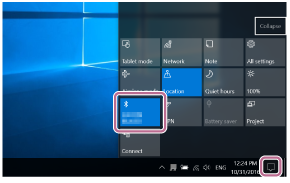
Windows 8.1 esetén
Kattintson jobb gombbal a [Start] gombra, majd kattintson a [Control Panel] elemre.
Amikor megjelenik az [All Control Panel Items], válassza a [Device and printer] elemet.
Ha a [Control Panel] képernyő jelenik meg az [All Control Panel Items] helyett, válassza a [Large icons] vagy a [Small icons] lehetőséget a képernyő jobb felső sarkában lévő [View by] menüből.
Windows 7 esetén
Kattintson a [Start] gombra, majd a [Devices and Printers] elemre.

-
Nyomja meg a
 (be/készenlét) gombot.
(be/készenlét) gombot.A hangszóró bekapcsol. A BLUETOOTH jelzőfény lassan villog fehér fénnyel.
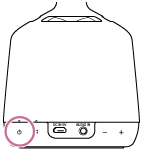
Amikor bekapcsolja a hangszórót., a hangszóró megkísérel BLUETOOTH kapcsolatot létrehozni a legutóbb csatlakoztatott BLUETOOTH eszközzel. Ha az előzőekben már a hangszóróhoz csatlakoztatott BLUETOOTH eszköz van a közelben, lehet, hogy már a hangszóró bekapcsolása azt eredményezi, hogy a hangszóró automatikusan az eszközhöz csatlakozik, és a BLUETOOTH jelzőfény világítani kezd fehér fénnyel. Ez esetben kapcsolja ki a BLUETOOTH funkciót, vagy kapcsolja ki a jelenleg csatlakoztatott BLUETOOTH eszközt.
-
Tartsa lenyomva legalább 2 másodpercig a BLUETOOTH/
 PAIRING gombot.
PAIRING gombot.A BLUETOOTH jelzőfénye gyorsan villogni kezd fehér fénnyel, majd a hangszóró hangjelet ad ki*, jelezve, hogy párosítási módba lép.
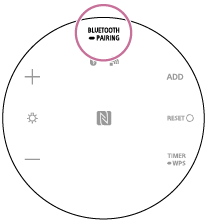
-
Végezze el a párosítási eljárást a számítógépen.
A hangszóró csatlakoztatása számítógéphez BLUETOOTH csatlakozás útján
-
A képernyő jobb alsó sarkában lévő Action Center válassza a [Connect] elemet.
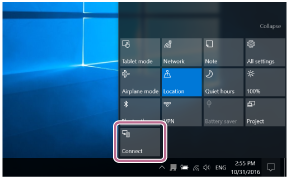
-
Válassza az [LSPX-S2] elemet.

Ha az [LSPX-S2] elem nem jelenik meg, végezze el a műveletet újra a
 lépéstől.
lépéstől.A párosítást követően automatikusan létrejön a BLUETOOTH kapcsolat, és a képernyőn megjelenik a [Connected music] üzenet. Folytassa a
 lépéssel.
lépéssel.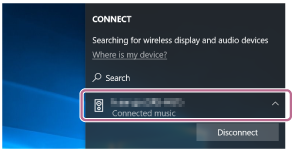
-
Kattintson az [Add a device] elemre.
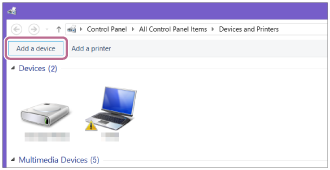
-
Válassza ki az [LSPX-S2] elemet, és kattintson a [Next] gombra.
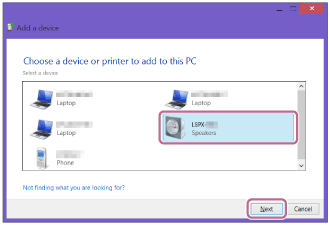
Ha jelszó megadására* van szükség, írja be a 0000 kódot.
Ha az [LSPX-S2] elem nem jelenik meg, végezze el a műveletet újra a
 lépéstől.
lépéstől.* A jelszó „jelkód”, „PIN-kód”, „PIN-szám” vagy „jelkulcs” néven is ismert.
-
Amikor megjelenik az alábbi képernyő, kattintson a [Close] gombra.
A számítógép megkezdi az illesztőprogram telepítését.

A telepítés során egy [
 ] jel jelenik meg az [LSPX-S2] ikon bal alsó sarkában. Amikor eltűnik a [
] jel jelenik meg az [LSPX-S2] ikon bal alsó sarkában. Amikor eltűnik a [ ] jel, az illesztőprogram telepítése befejeződött. Folytassa az
] jel, az illesztőprogram telepítése befejeződött. Folytassa az  lépéssel.
lépéssel.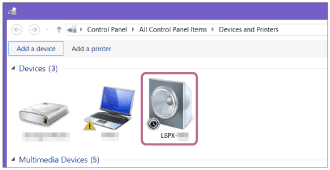
Ez a telepítés a számítógéptől függően hosszabb időt is igénybe vehet. Ha az illesztőprogram telepítése túl sokáig tart, a hangszóró automatikus kikapcsolás (Automatikus készenléti) funkciója automatikusan kikapcsolja az eszközt. Ha ez megtörténik, kapcsolja be újra a hangszórót.
-
-
Regisztrálja a hangszórót a számítógépen.
Windows 10 esetén
A párosítást követően automatikusan létrejön a BLUETOOTH kapcsolat, és a képernyőn megjelenik a [Connected music] üzenet. Folytassa a
 lépéssel.
lépéssel.Windows 8.1 esetén
-
Kattintson jobb gombbal a [LSPX-S2] elemre a [Devices] listán, és a megjelenő menüben válassza a [Sound settings] elemet.
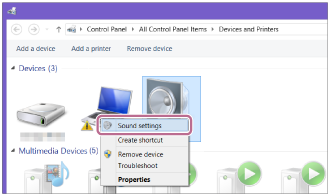
-
Erősítse meg a [LSPX-S2 Stereo] elemet a [Sound] képernyőn.
-
Ha a [LSPX-S2 Stereo] elemen egy (zöld) pipa látható, folytassa a
 lépéssel.
lépéssel.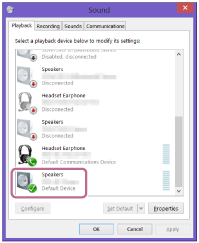
-
Ha nincs pipa (zöld) a [LSPX-S2 Stereo] elemen, folytassa a következő lépéssel (3. lépés).
-
Ha a [LSPX-S2 Stereo] elem nem jelenik meg, kattintson jobb gombbal a [Sound] képernyőre, és a megjelenő menüben válassza a [Show Disabled Devices] lehetőséget. Ezután folytassa a következő lépéssel (3. lépés).
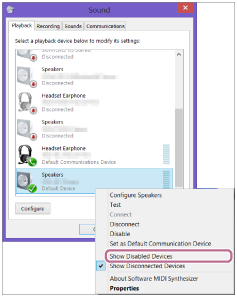
-
-
Kattintson jobb gombbal a [LSPX-S2 Stereo] elemre, és a megjelenő menüben válassza a [Connect] lehetőséget.
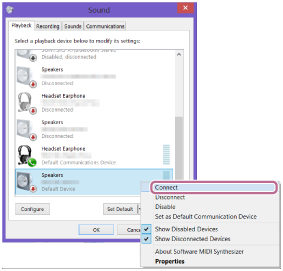
A hangszóró sikeres csatlakoztatása után egy pipa jelenik meg a [LSPX-S2 Stereo] elemen a [Sound] képernyőn. Folytassa a
 lépéssel.
lépéssel.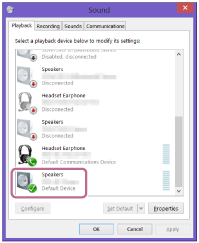
Ha nem lehet a [Connect] lehetőségre kattintani a [LSPX-S2 Stereo] elemen, válassza a [Disable] lehetőséget a pipát (zöld) tartalmazó [Default Device] elemen.

Windows 7 esetén
-
Kattintson duplán a [LSPX-S2] elemre a [Devices] listában.
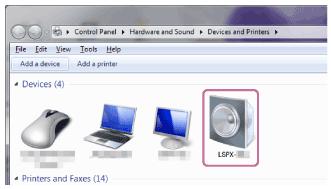
-
Kattintson a [Listen to Music] elemre.
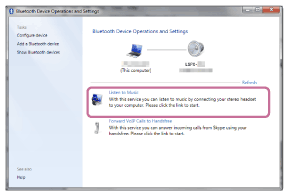
A hangszóró sikeres csatlakoztatása után egy pipa jelenik meg.
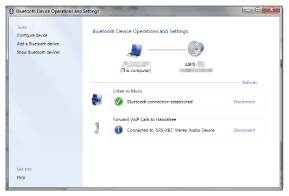
-
-
Figyelje a hangjelzést*, amely a sikeres párosítást jelzi.
A BLUETOOTH jelzőfény is világítani kezd.
Tipp
-
Ha be van kapcsolva egy olyan eszköz BLUETOOTH funkciója, amellyel a hangszóró az előzőekben már létesített BLUETOOTH kapcsolatot, a kapcsolat már a hangszóró bekapcsolása által létrejön.
-
A fentiekben ismertetett eljárás csupán tájékoztató jellegű. Részleteket a használt számítógép kezelési útmutatójában talál.
Megjegyzés
-
A hangszóró párosítási módja megközelítőleg 5 perc elteltével megszűnik, és a BLUETOOTH jelzőfény kialszik. Ha a hangszóró párosítási módja a művelet elvégzése előtt megszűnik, ismételje meg az eljárást a
 lépéstől.
lépéstől. -
A hangszóró jelszava „0000”. Ha a „0000” kódtól eltérő jelszót állít be a BLUETOOTH eszközön, a hangszóróval nem végezhető párosítás.
-
Miután a BLUETOOTH eszközöket párosította, nincs szükség újabb párosításra az alábbi esetek kivételével:
-
A párosítási információk törlődtek javítás stb. következtében.
-
A hangszóró már 8 eszközzel van párosítva, és további eszközzel párosítja.
A hangszóró legfeljebb 8 eszközzel párosítható. Ha új eszközzel párosít, miután már 8 eszközzel párosította, az új eszköz felváltja a legrégebben párosított eszközt.
-
A hangszóróval való párosítás információit törölték a BLUETOOTH eszközről.
-
A hangszóró inicializálódott.
Az összes párosítási információ törlődik. Ha a hangszóró inicializálódott, lehet, hogy nem fogja tudni csatlakoztatni a számítógépéhez vagy a BLUETOOTH vezeték nélküli technológiához. Ha ez megtörténik, átmenetileg törölje a hangszóró párosítási információit számítógépéből, majd párosítsa újra.
-
-
A hangszóró több eszközzel is párosítható, de egyszerre csak egy párosított eszközből játszhat le zenét.
-
Ha zenét kíván lejátszani a BLUETOOTH eszközén, míg a csatlakozókábel az AUDIO IN konnektorba van dugva, nyomja meg a hangszóró alján lévő BLUETOOTH/
 PAIRING gombot, vagy a Sony | Music Center alkalmazásban kapcsolja a BLUETOOTH eszközt a lejátszáshoz használni kívánt eszközre.
PAIRING gombot, vagy a Sony | Music Center alkalmazásban kapcsolja a BLUETOOTH eszközt a lejátszáshoz használni kívánt eszközre.